Is iBackupBot érdemes megpróbálni az egyetlen üzenetet az iPhone biztonsági másolatából?
Minden alkalommal, amikor iPhone-t csatlakoztatja a számítógéphez, az iTunes azonnal elkezdi menteni az iPhone-on szinte mindent. De néha az iTunes biztonsági mentés használata nagy probléma.
Az iOS-adatok biztonsági mentésének ellenőrzéséhez fordulhat a népszerű iTunes biztonsági mentéshez és megjelenítőhöz, iBackupBot. Ez a bejegyzés bemutatja az iBackupBot-ot. Megtudhatja, hogy mi az iBackupBot, hogyan lehet letölteni és használni. Ezenkívül tudni fogja, hogy egyszerű módon kezelheti az iOS-fájlokat az iPhone biztonsági mentésében ezen az oldalon.

- 1. rész: Mi az iBackupBot – Az iBackupBot bemutatása/szolgáltatásai
- 2 rész: Az iBackupBot letöltése és használata az iPhone biztonsági mentések megtekintéséhez
- 3 rész: Vélemények az iBackupBotról
- 4 rész: Ajánlja: Legjobb iBackupBot alternatíva
rész 1: Mi az iBackupBot – Az iBackupBot bemutatása/szolgáltatásai
A felhasználók nem nyithatnak meg vagy olvashatnak adatokat iPhone biztonsági létrehozott iTunes. Az egyetlen módja annak, hogy visszaállítsa a biztonsági másolatot az iPhone készülékére, de az iPhone vagy más iOS eszközök aktuális adatai felülíródnak. Ez az iBackupBot célja. Jellemzői:
1. Az iPhone tartalékainak elérése számítógépen.
2. Alapvetően biztonsági mentés az iPhone-ról a számítógépre.
3. Dolgozzon üzenetekkel, jegyzetekkel, híváselőzményekkel, névjegyekkel, képekkel, hangjegyzetekkel, hangpostákkal és médiafájlokkal az alkalmazásokban.
4. Nézze meg az iPhone biztonsági mentési adatait a számítógépen.
5. Exportálja az iPhone adatait az iTunes által létrehozott biztonsági másolatokból.
6. Adatok átvitele az iDevices között iOS biztonsági mentéseken keresztül.
7. Töltse le közvetlenül az iPhone, iPad vagy iPod touch alkalmazásfájlokat a számítógépre.
8. Kompatibilis a Windows 10/8/7 / XP / Vista és a macOS 11 rendszerekkel.
rész 2: Hogyan tölthetem le / használd az iBackupBot-ot az iPhone mentések megtekintéséhez
Ebben a részben megtudhatja, hogyan kell az iBackupBot használatával megtekinteni az iPhone biztonsági mentéseit a számítógépen.
1 lépés: Győződjön meg róla, hogy az iTunes alkalmazással mentett biztonsági másolatot. Az iBackupBot egy asztali program, és telepítenie kell a számítógépére. A legnehezebb az az iTunes biztonsági mentésének tárolása a számítógépeden. Alapértelmezés szerint az iTunes elmenti azokat: C: / Felhasználók / YOURUSERNAME / AppData / Roaming / MobileSync / Biztonsági mentés Windows-on; az úticél.

2 lépés: Nyissa meg az iBackupBotot, kattintson a „Mappa” gombra az eszköztáron, navigáljon a helyre, és válassza ki a legújabb iOS biztonsági másolatot. Ha sok adat van a biztonsági másolatban, eltarthat egy ideig a betöltése.
3 lépés: A betöltés után megjelenik egy fájlböngésző ablak, amely tartalmazza a biztonsági mentési adatbázist. Kicsit zavaró, hogy minden adat össze van keverve. Szerencsére a felső szalagon több gomb található, amelyek segítenek bizonyos típusok megjelenítésében. Például nyomja meg a „Megjegyzés” gombot, és megtekintheti az iOS-eszközön található összes jegyzetét.
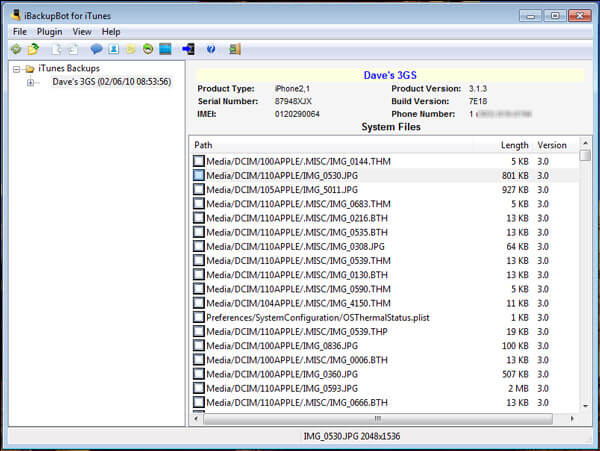
4 lépés: A „Jegyzetszerkesztőben” dátum és kapcsolattartó neve alapján tallózhat a jegyzetei között. Válasszon ki egy jegyzetet, a tartalom megjelenik a jobb oldali ablaktáblában. Ha a jegyzetet a számítógépére szeretné menteni, kattintson a „Másolás” gombra. Amikor a rendszer kéri, válassza ki az exportálás megfelelő módját, például "exportálás eredeti adatbázisfájlként", "exportálás szövegfájlként" vagy "exportálás Excel-fájlként".
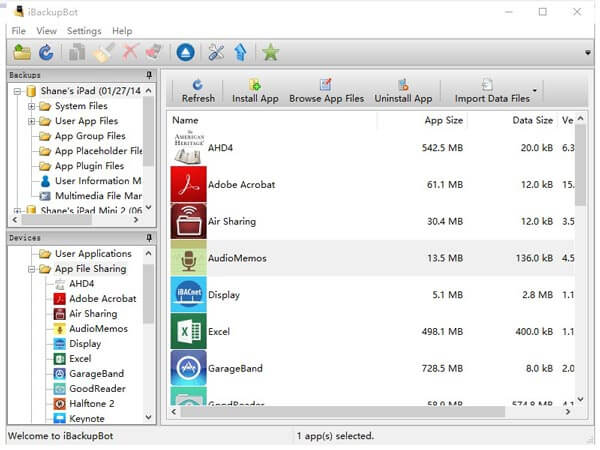
5 lépés: Az iPhone biztonsági másolatából származó adatok exportálása mellett az iBackupBot lehetővé teszi a felhasználók számára a biztonsági mentésen belüli adatok szerkesztését. Például egy jegyzet szerkesztéséhez jelölje ki, és kattintson a "Szerkesztés" gombra, majd módosíthatja a jegyzet tartalmát, és elmentheti a változtatásokat az iPhone biztonsági másolatába.
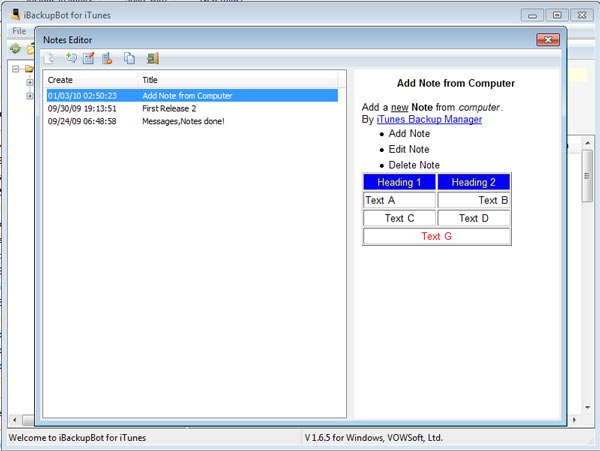
6 lépés: Egy másik legjobb tulajdonság az, hogy nem csak a biztonsági mentés adatbázisába férhet hozzá, hanem a legfrissebbtől a legrégebbihez is rendezheti az adatokat, és akár másolatot is menthet vagy nyomtathat. Ha például SMS-üzeneteit szeretné kezelni, keresse meg az SMS-üzenetek megjelenítőjét, nyissa meg a beszélgetést, kattintson a Dátum gombra a szöveges üzenetek rendezéséhez.
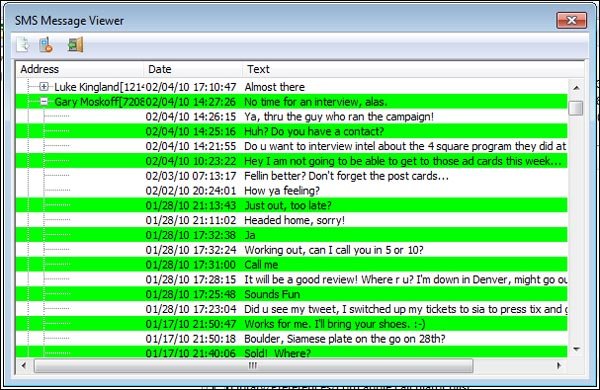
rész 3: Vélemények az iBackupBotról
Most már megtanulod, hogy mit csinálhat az iBackupBot és hogyan használhatja, de vajon érdemes-e használni? Megosztjuk a legfrissebb felülvizsgálatot.
Érvek
1. A felület tömör és hasonló a File Explorer-hez, így még a kezdők sem fognak csalódni.
2. Ez teszi az iPhone biztonsági mentésének elérése könnyebb a számítógépen.
3. Ha bizonyos adatokat egy iPhone-ról egy másik iOS-eszközre kíván átmásolni a biztonsági mentésen keresztül, az megfelelhet az Ön igényeinek.
4. És szerkesztheti az iOS által az iBackupBot alatt készített iOS biztonsági mentéseket.
Hátrányok
1. Nem lehet közvetlenül átadni az adatokat egy iPhone-ról a másikra.
2. Fizetett szoftver és elég kiterjedt, bár ingyenes nyomvonalat biztosít.
3. A legújabb iPhone vagy iOS verziók kezelése során mindig lefagy és még összeomlik.
4. Nem tudja megnyitni a jelszóval védett biztonsági mentéseket az al.
5. Nincs hivatalos útmutató és bemutató az iBackupBotról. Ez vezetékes, mivel fizetett szolgáltatás.
rész 4: Ajánlja: A legjobb alternatíva az iBackupBot számára
Ha alternatívát keres az iBackupBot számára, javasoljuk Apeaksoft iPhone Data Recovery az egyik legjobb programnak kell lennie az iPhone-ból származó adatok kinyerésére vagy egy kattintással. Csak nézze meg a program funkcióit az alábbiak szerint.
1. Különböző helyzetekben kapható. Nemcsak az iTunes által készített biztonsági mentést, hanem az is dolgozik iCloud biztonsági mentés és képesek helyreállítani az iPhone-ból származó adatokat biztonsági mentés nélkül.
2. Előnézet a szelektív helyreállításhoz. Megengedett, hogy minden adatot megtekinthessen iPhone típusú biztonsági másolatokban, amelyeket típusok szerint rendeznek, és megfelelő fájlformátumban exportálják azokat.
3. Fedezze fel az adattípusok szélesebb körét. Támogatja, hogy szinte minden dátumot helyreállítson az iOS biztonsági másolatokban, például a névjegyek, a híváselőzmények, az üzenetek, a fényképek, a videók, a zene, a megjegyzések, a jegyzetek, az alkalmazásadatok és így tovább.
4. Nagyobb kompatibilitás. Az iBackupBot alternatívája kompatibilis az iPhone XS Max / XS / XR / X / 8 / 8 / 7 / 7 / 6 / 6 / 5 / 5 / 5, iPad Pro / Air 4 / mini 3 / mini 2 / 1 / mini XNUMX / mini XNUMX készülékekkel / mini XNUMX és korábbi generációk, valamint az iPod Touch.
5. Veszteségmentes helyreállítás. Az iPhone Data Recovery legnagyobb előnye, hogy letölti iPhone-adatait a számítógépre anélkül, hogy megszakítaná a meglévő adatokat a készüléken.
6. Két verziója van, az egyik a Windows 10 / 8 / 8.1 / 7 / XP és a másik a Mac.
Az iBackupBot alternatívája a fájlok helyreállításához
1 lépés: Töltse le és telepítse az iPhone Data Recovery programot
Töltse le és telepítse az Apeaksoft iPhone Data Recovery legújabb verzióját a hivatalos honlapról. Ezután indítsa el a programot, és csatlakoztassa az iPhone-ot a számítógéphez a fájlok letöltéséhez.

2 lépés: Válassza ki a helyreállítási módot
Amint fent látható, három helyreállítási mód áll rendelkezésre, amelyek segítenek ellenőrizni a különböző iOS fájlokat. Itt példaként az iTunes biztonsági másolatot készítjük.

Ezután kiválaszthatja az "iTunes-mentésből való helyreállítás" lehetőséget, a biztonsági mentés fájljait pedig az interfész tartalmazza. Válasszon ki egy iTunes biztonsági mentést, majd kattintson a "Start Scan" gombra a teljes iPhone szkenneléséhez, hogy kivonjon bizonyos fájlokat az iTunes biztonsági mentésből.
3 lépés: Válassza ki az iPhone-ból visszaállítandó adatokat
Szkennelés után az iTunes biztonsági másolatában található összes iOS fájl megjelenik a képernyőn. Miután megkapta a kívánt fájlt, kattintson a "Helyreállítás" gombra a fájlok letöltéséhez az iTunes biztonsági mentéséből a számítógépre. Végül szinkronizálhatja a fájlt az iPhone készülékkel, és biztonsági másolatot készíthet a számítógépen is.
Azt is szeretné tudni, hogy: Az iBackup Viewer használata az iPhone adatainak kinyeréséhez
Következtetés
A fenti bevezetések alapján az iBackupBot teljesen megérthetők. Az iOS-eszközök tartalékkezelőjeként megnyithatja és hozzáférheti az iPhone biztonsági mentéseit a számítógépen. Az iOS-adatokat exportálhatja és szerkesztheti. Bármikor, amikor akarsz kivonat adatokat az iTunes biztonsági mentésből, kövesse az útmutatót ebben a bejegyzésben. Kívánjuk, hogy bemutatásaink és véleményeink hasznosak legyenek.




